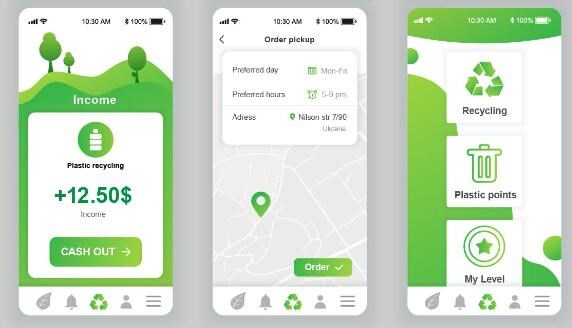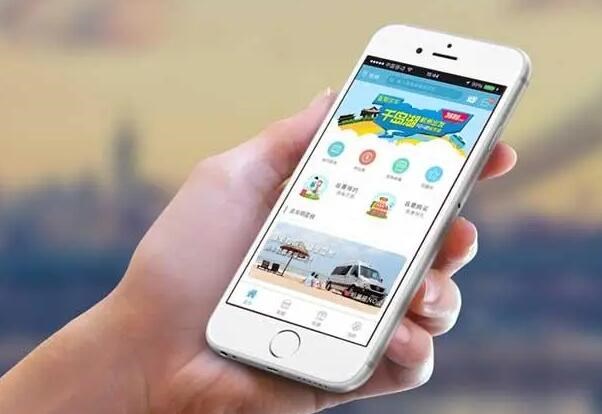在本教程中,我们将学习如何使用Eclipse开发一个简单的Android应用。Eclipse是一个非常流行的Java集成开发环境(IDE),通过开发者自定义的扩展插件(例如Android开发工具),Eclipse也可用来开发Android应用程序。
一、准备工作
在开始之前,确保你已经安装了以下软件和工具:
1. JDK(Java Development Kit)
2. Eclipse IDE
3. Android SDK(Software Developme安卓app制作nt Kit)
4. Android开发工具(ADT)插件
二、创建新的Android项目
1. 打开Eclipse,选择“File”-> “New” -> “Project”以创建新项目。
2. 从弹出的列表中找到“Android”。单击“Android Application Project”。
3. 在“New Android Application”窗口中填写项目细节:
– 项目名:输入你的项目名,例如“MyFirstApp”。
– 包名:指定一个Java包名,例如“com.example.myfirstapp”。务必保证每个Android应用包名均唯一。
– 最小、目标和编译SDK:选择你希望应用支持的Android版
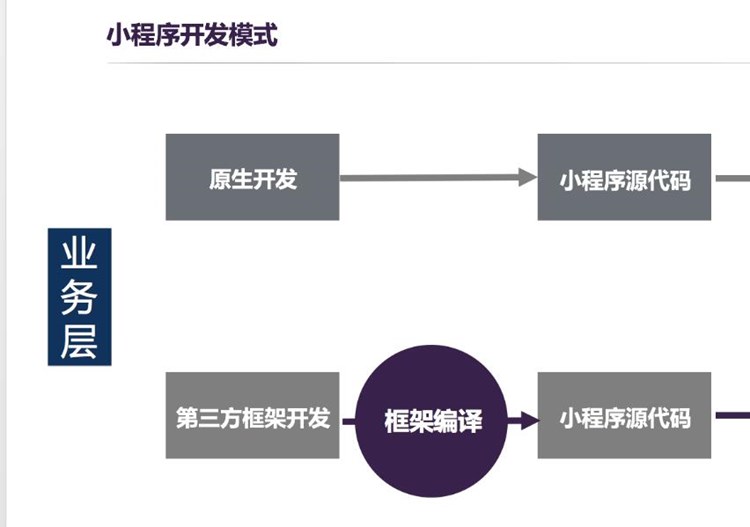
本。
– 主题:为应用选择一个合适的主题。
– 生成默认的布局文件:保持此选项启用,系统会为你创建一个默认的XML布局文件。
4. 点击“Finish”以创建项目。
三、设计用户界面
1. 在项目资源树中,打开`res/layout/activity_main.xml`。Eclipse的布局编辑器提供了可视化界面进行布局设计。
2. 拖放控件(例如按钮、文本框等)以设计界面。你也可以查看XML源码并手动编辑属性。
四、编写代码
1. 双击“src”文件夹下的“MainActivity.java”文件。这个文件是应用的入口点,包含一个Activity(安卓程序的一个页面)。
2. 在`onCreate()`方法中添加代码以响应用户的交互。例如,为按钮添加点击事件。
“`java
button.setOnClickListener(new View.OnClickListener() {
@Override
public void onClick(View v) {
// 在这里添安卓app加你的处理代码
}
});
“`
3. 根据需要编写其他方法和类以实现你的应用功能。
五、运行和测试应用
1. 在Eclipse中,点击“Run”(绿色的三角形图标)或选择“Run”-> “Run As” -> “Android Application”以运行应用程序。
2. 系统会要求你选择要为此程序创建一个Android虚拟设备(AVD)或使用一个已连接的实体设备。创建一个AVD并启动,或连接一个实体设备并启用“USB调试”选项。
3. 应用将会安装在选择的设备上。你可以在设备上进行测试。
六、导出应用
1. 如果一切顺利,最后一步是将应用打包成APK文件以进行分发。在Eclipse中选择 “File”-> “Export”,选择“Android”-> “Export Android Application”。
2. 按照导出向导进行操作,签名应用并选择输出目录,最终生成APK文件。
至此,使用Eclipse开发一个Android应用程序的教程就完成了。随着Android官方推荐的IDE由Eclipse过渡到Android Studio,你还可以尝试使用Android Studio来开发应用,这款IDE提供了更完善的Android开发支持。

 易嘉科技
易嘉科技